Microsoft Teams に画像が表示されない? 直し方

Microsoft Teamsで画像が表示されない問題に悩んでいませんか?この記事では、画像が読み込まれない原因と10の解決策を詳しく解説します。インターネット接続の確認からキャッシュのクリアまで、効果的な方法を紹介します。
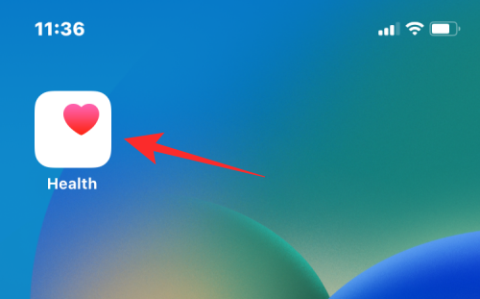
健康とフィットネスは常に Apple の重点分野であり、iOS 16では、Apple はあなたの健康のさまざまな側面をすべて iPhone から理解し、管理するためのより良い方法を提供します。iPhone では、Apple Watch がなくてもフィットネス活動を 追跡できるほか、服用している薬のリストを作成し、服用時に記録し、時間通りに服用するためのリマインダーを受け取ることもできるようになりました。
この記事では、iOS 16 で薬をヘルスケアに追加して追跡する方法を説明します。
iOS 16のヘルスケアアプリに薬を追加する方法
iOS 16 では、すべての薬を 1 か所に追加して、後で追跡し、それぞれの薬の投与量リマインダーを取得できます。
iPhone に薬を追加するには、iOS 16 でヘルスケアアプリを開きます。

アプリが開いたら、下部にある[参照] タブをタップし、 [医薬品]を選択します。

「医薬品」内で、「医薬品の追加」をタップします。

開いた画面で、追加する薬の名前を入力し、 [次へ]をタップします。

次の画面で、「一般的なフォーム」または「その他のフォーム」のオプションのリストからこの薬のタイプを選択し、「次へ」をタップします。

次に、薬のパッケージに記載されているように、選択した薬の強度値を入力します。まず、 「単位を選択」をタップして強度の単位を選択することから始めます。

次の画面で、薬のパッケージに記載されている単位を選択します。カプセルや錠剤は通常「mg」で表示されますが、シロップは「mL」で処方されます。パッケージに記載されているユニットを選択し、「完了」をタップします。

次に、選択した薬の強度の値を入力し、「次へ」をタップします。薬の強度を解読できない場合は、代わりに「強度情報なし」を選択してください。

次のステップでは、この薬を摂取するために処方された頻度を追加する必要があります。「周波数」をタップして設定します。

ここで、 「定期的な間隔」、「特定の曜日」、および「必要に応じて」の 3 つのオプションから、薬を服用する必要がある頻度を選択します。

[定期的な間隔]を選択した場合は、処方された薬を服用する間隔を選択する必要があります。毎日または 1 から 99 までの任意の日に設定できます。また、この薬の服用をいつ開始する必要があるかを知るために 開始日を追加する必要もあります。

[特定の曜日] を選択した場合は、[曜日の選択] で薬を服用するために処方された曜日を選択する必要があります。この薬の服用をいつ開始する必要があるかを示す 開始日を追加する必要もあります。

「必要に応じて」を選択すると、ヘルスケアアプリに薬が追加されますが、薬が必要なときにのみ服用するように処方されているため、リマインダーは表示されません。周波数を選択して構成したら、右上隅にある 「完了」をタップします。

投薬頻度を設定したら、「時間を追加」をタップして、薬の服用を通知する時間を設定します。

次に、投与量をスケジュールしたい時間を選択します。

複数回の投与量を処方されている場合は、この手順を繰り返すことで、このセクションで複数回追加できます。完了したら、下部にある 「次へ」をタップします。

次の画面で、ヘルス内で認識できるようにカプセルまたはタブレットの形状を選択します。選択したら、「次へ」をタップするか、「スキップ」をタップしてこの薬剤のアイコンの追加を無視します。

以前にアイコンを選択した場合は、次の画面でアイコンの色と適切な背景を選択する必要があります。完了したら、「次へ」をタップします。

次に、「メモ」内に薬のニックネームと追加情報を追加します。

関連する詳細を入力した後、「完了」をタップして薬をヘルスケアアプリに追加します。

薬は後で表示および追跡できるようにヘルス内に保存されます。
ヘルス内ですべての薬を表示する方法
ヘルスケア アプリに薬を追加している場合は、いつでも表示および編集できます。これを行うには、iOS 16 で ヘルスケアアプリを開きます。
アプリが開いたら、下部にある[参照] タブをタップし、 [医薬品]を選択します。

[医薬品] 画面の上部に今日の記録が表示されます。

下にスクロールすると、「あなたのお薬」の下にヘルスケアアプリに追加したすべての薬のリストが表示されます。これらの薬剤のいずれかをタップすると、詳細情報が表示され、薬剤を編集できます。

次の画面では、選択した薬の履歴が表示されます。これには、過去 1 週間、1 か月、または 1 年間に服用した服用回数と、服用開始以降に服用またはスキップした平均回数が含まれます。

「詳細」セクションと「概要」セクションに追加の詳細が表示されます。
薬のスケジュールを変更する方法
iPhone のヘルスケア アプリ内で薬を追加すると、現在のすべての薬のスケジュールをいつでも変更できます。薬のスケジュールを変更するには、ヘルスケアアプリを開き、 [参照] > [薬]に移動します 。

[医薬品] 画面に、今日の記録と投薬内容が表示されます。ここで、「あなたのお薬」の下に表示されている薬をタップします。

選択した薬剤が次の画面に読み込まれたら、「スケジュール」の横にある 「編集」をタップします。

表示される「スケジュールの編集」画面で、服薬の頻度や時間を変更できます。

[頻度]をタップすると、処方されたコースに基づいて異なる投薬間隔を選択できます。ここでは、薬のリマインダーを定期的に受け取るか、特定の曜日に受け取るかを選択し、それに応じてスケジュールを構成できます。

予定時刻をタップすると、表示されるボックスから別の時刻を設定できます。

スケジュールの編集画面内で、設定時間の右側にある指定された数量をタップすることで、投薬数量を変更できます。

1 日に複数回薬を飲むように処方されている場合は、「時刻」の下にある 時間を追加をタップして、今回の時間に別の時間と薬の量を設定できます。

投薬スケジュールの変更が完了したら、右上隅の 「完了」をタップして変更を保存します。

選択した薬剤のスケジュールが更新され、新しい情報が表示されます。

薬を「服用」または「スキップ」としてマークする方法
ヘルスケアアプリ内に薬を追加すると、薬を服用するたびに「服用」としてマークしたり、薬を無視した場合に「スキップ」としてマークしたりできます。服用量をマークするには、iPhone でヘルスケアApp を開き、 [参照] > [医薬品]に移動します。

[薬剤] 画面内で、特定の日または間隔でスケジュールした薬剤を選択することも、「必要に応じて」とラベル付けした薬剤から選択することもできます。前者の薬セットは設定した時間内に表示され、後者は「必要な薬」内にリストされます。投与量をマークしたい薬を選択します。

次の画面で、その日薬を飲んだか無視したかに基づいて、「 服用」または「スキップ」のいずれかを選択します。

「必要に応じた薬」セクションを開いた場合は、「必要に応じて」とラベルを付けた薬だけでなく、すべての薬が表示されます。したがって、ここで他の薬を「服用」または「スキップ」としてマークできます。完了したら、下部の 「完了」をタップして確認し、「医薬品」画面に戻ります。

その日の予定用量を服用した場合は、「ログ」セクション内に「今日記録されたすべての予定薬」バナーが表示されます。また、「記録」セクション内に、服用した薬のリストが正確な時刻とともに表示されます。

薬の投与量リマインダーを有効にする方法
デフォルトでは、スケジュールされた薬をヘルスケア App に追加すると、iOS は日中に薬を服用するときに通知します。これらのリマインダーが何らかの理由で無効になっている場合は、[医薬品] 画面から簡単にオンに戻すことができます。これを行うには、iOS 16 でヘルスケアアプリを開き、 [参照] > [医薬品]に移動します。

「医薬品」内で、 「ログ」セクションの右側にある 「オプション」をタップします。

次の画面で、上部にある 服用リマインダーのトグルをオンにして、iPhone がスケジュールに従って薬をいつ服用するかをリマインドできるようにします。

薬のリストを並べ替える方法
ヘルスケア App に多数の薬が追加されているが、定期的に服用する薬はそのうちの一部だけである場合は、薬のリストを並べ替えて、いつでも表示できるようにすることができます。薬のリストを並べ替えるには、ヘルスケアアプリを開き、 [参照] > [薬]に移動します 。

[医薬品] 画面に、今日の記録と投薬内容が表示されます。ここで、「お薬」の横にある 「編集」をタップします。

[薬リストの編集] 画面が表示され、ヘルスケア アプリ内に追加およびアーカイブした薬のリストが表示されます。このリスト内の薬剤の位置を変更するには、希望する薬剤の右側にある3 本線のアイコンをタップしたまま、上または下にドラッグします。他の薬についても同じことを行って、好みに応じてリストを整理できます。

薬リストの再注文が完了したら、右上隅の 「完了」をタップして変更を保存します。

ヘルスケアで薬を削除またはアーカイブする方法
ヘルスケア App に追加した薬はいつでも削除して、登録を中止したり、薬歴から完全に削除したりできます。これを行うには、iOS 16 でヘルスケアアプリを開き、 [参照] > [医薬品]に移動します。

「医薬品」内で、「あなたの医薬品」の下からアーカイブまたは削除したい医薬品を選択します。

選択した薬剤が開いたら、画面の一番下までスクロールします。服用中の薬剤から薬剤を削除したい場合は、[Archive Medication]をタップして、その薬剤をアーカイブに移動できます。

また、ヘルスケア App から薬を完全に削除して、そのスケジュールと履歴を永久に削除することもできます。これを行うには、[薬剤を削除]をタップします。

表示されるプロンプトで、[薬剤の削除]を選択して確認します。

選択した薬は、ヘルスケア アプリ内の薬リストから削除されます。
薬のアーカイブを解除して自分の薬に戻す方法
アーカイブされた薬剤は、他の有効な薬剤と一緒に薬剤リストに表示されません。それらを医薬品リストに戻したい場合は、まずヘルスケアアプリを開いて、 [参照] > [医薬品]に移動します。

[医薬品] 画面に、今日の記録と投薬内容が表示されます。ここで、「お薬」の横にある 「編集」をタップします。

[薬リストの編集] 画面が表示され、ヘルスケア アプリ内に追加およびアーカイブした薬のリストが表示されます。過去にアーカイブしたすべての医薬品は、「アーカイブされた医薬品」の下に表示されます。アーカイブされた薬を薬リストに再度追加するには、「アーカイブされた薬」から薬の左側にある + アイコンをタップします。

右上隅の 「完了」をタップして変更を保存できるようになりました。

アーカイブされたリストから追加した薬剤には、以前に設定したスケジュールが保存されないため、[薬剤] 画面からスケジュールを手動で設定する必要があります。
処方された薬の完全なリストを愛する人と共有したい場合は、ヘルスケア アプリを使用すると便利です。これを行うには、iOS 16 でヘルスケアアプリを開き、 [参照] > [医薬品]に移動します。

「医薬品」内で下にスクロールし、「医薬品リスト PDF をエクスポート」をタップします。

ヘルスケアアプリは、あなたの名前と生年月日とともに、有効な薬のリストを PDF 形式で生成します。このリストを共有するには、右上隅にある 共有アイコンをタップします。

ここで、利用可能なオプションから共有したいアプリを選択するか、このリストを iPhone にローカルに保存したい場合は 「ファイルに保存」を選択します。

iOS 16 のヘルスケア アプリでの薬の設定と追跡について知っておくべきことはこれですべてです。
関連している
Microsoft Teamsで画像が表示されない問題に悩んでいませんか?この記事では、画像が読み込まれない原因と10の解決策を詳しく解説します。インターネット接続の確認からキャッシュのクリアまで、効果的な方法を紹介します。
RARファイルをZIPファイルに変換したいですか?RARファイルをZIP形式に変換する方法を学びましょう。
同じチームメンバーとの定期会議をMicrosoft Teamsでスケジュールする必要がありますか?Teamsで定期会議を設定する方法を学びましょう。
このステップバイステップのチュートリアルで、Adobe Readerのテキストやテキストフィールドのハイライト色を変更する方法を説明します。
このチュートリアルでは、Adobe Readerでデフォルトのズーム設定を変更する方法を説明します。
Microsoft Teamsで「接続できませんでした」というエラーが頻繁に表示されますか? この問題を解決するためのトラブルシューティングのヒントを試してください!
LastPassがサーバーに接続できない場合は、ローカルキャッシュをクリアし、パスワードマネージャーを更新し、ブラウザ拡張機能を無効にしてください。
Microsoft Teamsは現在、会議と通話をTVにネイティブでキャストすることをサポートしていませんが、スクリーンミラーリングアプリを使用できます。
OneDriveのエラーコード0x8004de88を修正する方法を発見し、クラウドストレージを再び動作させましょう。
Microsoft WordにChatGPTを統合する方法をお探しですか?このガイドでは、3つの簡単なステップでChatGPT for Wordアドインを使う方法を紹介します。






